win10开启虚拟键盘 win10怎么找到屏幕键盘
更新时间:2024-08-30 11:46:01作者:jiang
Win10系统提供了虚拟键盘的功能,使得用户可以在没有物理键盘的情况下依然能够方便地输入文字和命令,如果您不知道如何打开这个功能或者找不到屏幕键盘在哪里,不用担心下面我们就来介绍一下Win10系统中如何开启虚拟键盘以及如何快速找到屏幕键盘的方法。愿本文能帮助您解决这个问题。
步骤如下:
1.在桌面点击右下角的【信息】图标
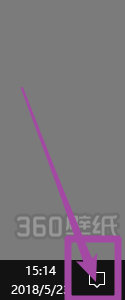
2.选择【所用设置】
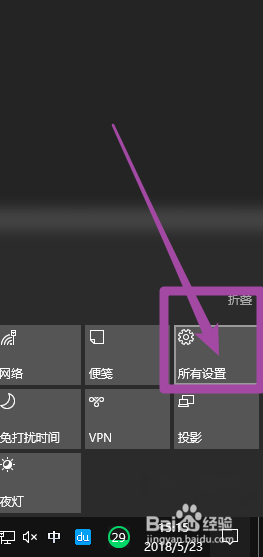
3.进入Windows设置界面,选择【轻松使用】
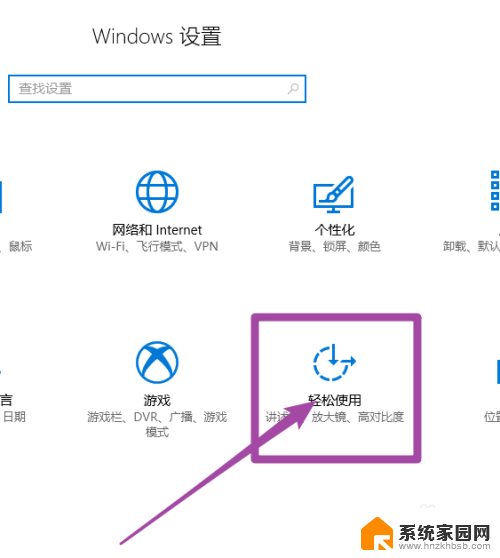
4.进入后,我们点击左边的【键盘】—【屏幕键盘】
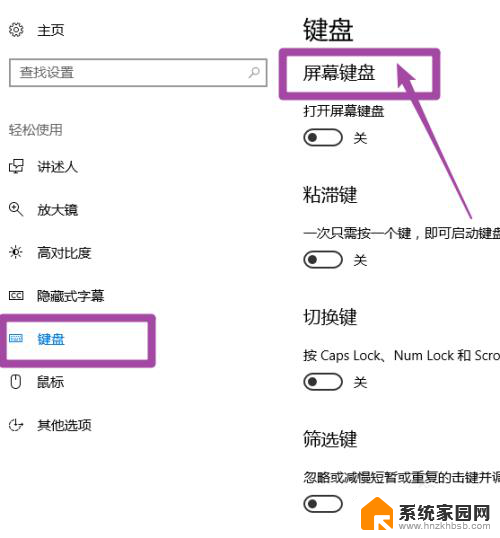
5.打开屏幕键盘(默认是关闭的)
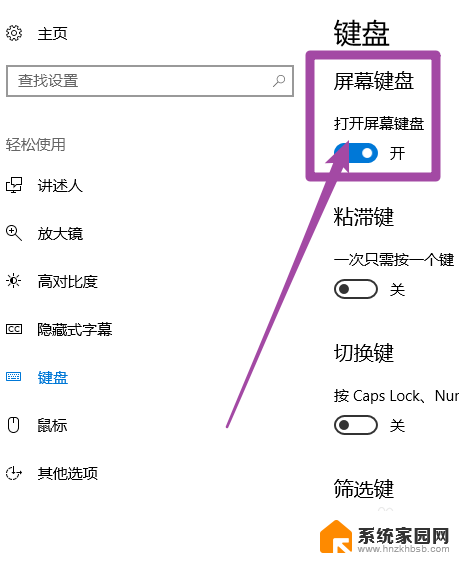
6.下面就是win10的屏幕键盘了,可以通过触屏和鼠标点击来使用
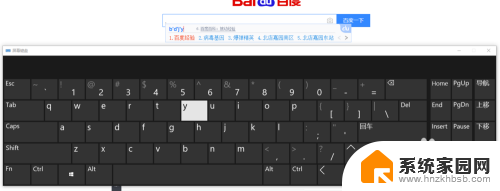
以上就是win10开启虚拟键盘的全部内容,如果遇到这种情况,你可以按照以上步骤解决,非常简单快速。
win10开启虚拟键盘 win10怎么找到屏幕键盘相关教程
- 笔记本虚拟键盘怎么调出来 win10笔记本虚拟键盘打开方法
- win虚拟键盘快捷键 win10虚拟键盘打开的方法
- windows10虚拟键盘怎么调出来 win10虚拟键盘打开方法
- 怎么设置悬浮键盘 win10虚拟键盘怎么打开
- 电脑怎样打开软键盘 win10系统打开虚拟键盘的方法
- windows10系统虚拟鼠标 win10触摸键盘和触摸虚拟鼠标的使用方法
- w10屏幕键盘 Win10怎么调出屏幕键盘
- 键盘没有小键盘怎么切换 win10中屏幕键盘数字小键盘怎么打开
- win10虚拟内存c盘 Win10专业版系统C盘虚拟内存大小设置
- 虚拟iso光驱 win10自带虚拟光驱如何打开光盘镜像文件
- 电脑网络连上但是不能上网 Win10连接网络显示无法连接但能上网的解决方法
- win10无线网密码怎么看 Win10系统如何查看已连接WiFi密码
- win10开始屏幕图标点击没反应 电脑桌面图标点击无反应
- 蓝牙耳机如何配对电脑 win10笔记本电脑蓝牙耳机配对方法
- win10如何打开windows update 怎样设置win10自动更新功能
- 需要系统管理员权限才能删除 Win10删除文件需要管理员权限怎么办
win10系统教程推荐
- 1 win10和win7怎样共享文件夹 Win10局域网共享问题彻底解决方法
- 2 win10设置桌面图标显示 win10桌面图标显示不全
- 3 电脑怎么看fps值 Win10怎么打开游戏fps显示
- 4 笔记本电脑声音驱动 Win10声卡驱动丢失怎么办
- 5 windows查看激活时间 win10系统激活时间怎么看
- 6 点键盘出现各种窗口 如何解决Win10按键盘弹出意外窗口问题
- 7 电脑屏保在哪里调整 Win10屏保设置教程
- 8 电脑连接外部显示器设置 win10笔记本连接外置显示器方法
- 9 win10右键开始菜单没反应 win10开始按钮右键点击没有反应怎么修复
- 10 win10添加中文简体美式键盘 Win10中文输入法添加美式键盘步骤